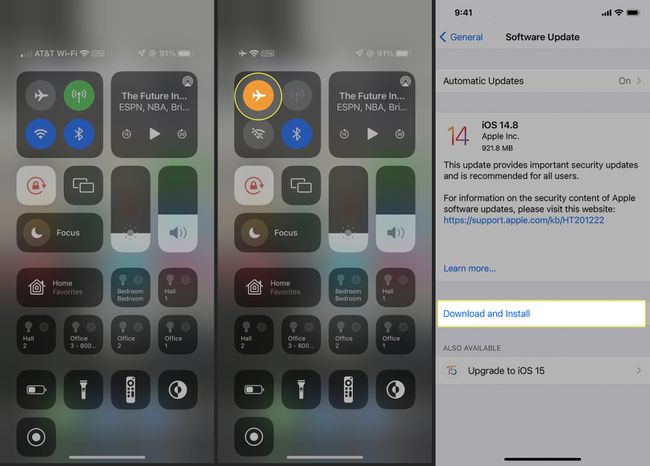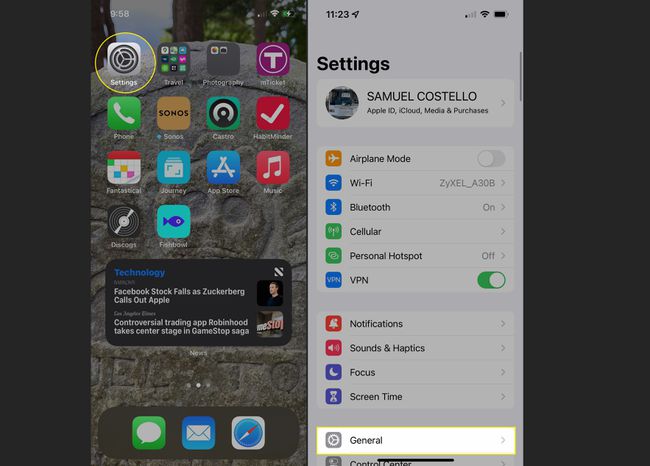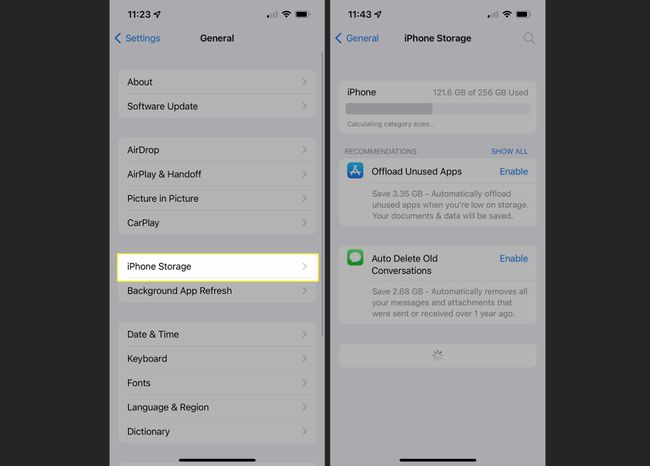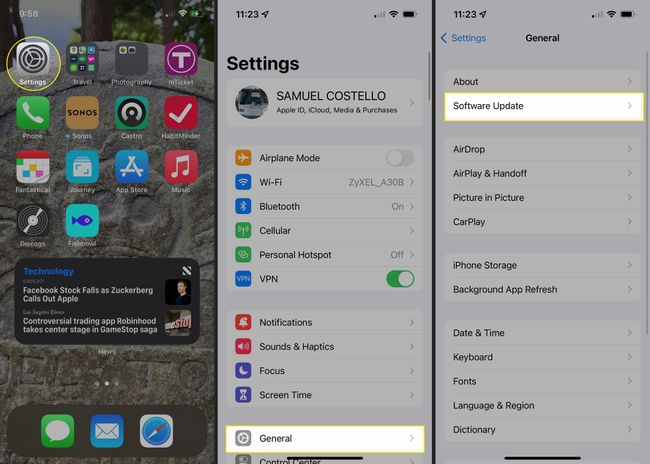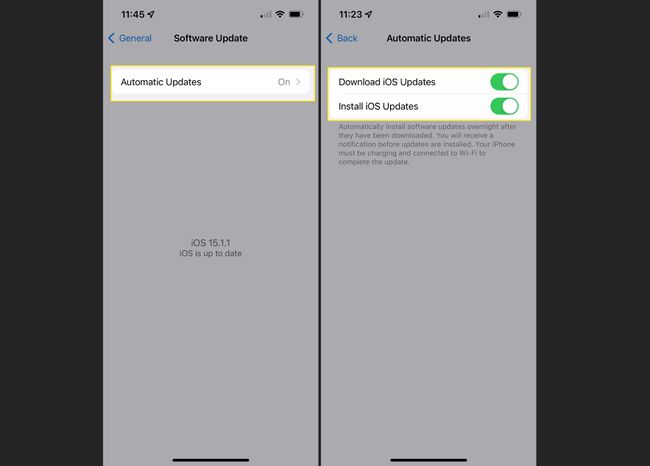Ce qu’il faut savoir
- Arrêter une mise à jour iOS en cours : Activez le mode avion pour arrêter le téléchargement (Control Center >> Airplane Mode)
- Supprimer le fichier de mise à jour : Allez dans Réglages >> Général >> Stockage iPhone >> fichier de mise à jour >> Supprimer la mise à jour >> Supprimer la mise à jour.
- Arrêter les mises à jour automatiques : Allez dans Réglages >> Général >> Mise à jour du logiciel >> Mises à jour automatiques >> déplacez les deux curseurs sur off/white.
Vous pouvez empêcher l’installation des mises à jour d’iOS même après le début du processus d’installation. Bien qu’il n’existe pas de bouton pour faciliter cette opération, vous pouvez le faire si vous connaissez les bonnes astuces. Cet article vous montre comment arrêter une mise à jour iOS en cours.
Peut-on arrêter une mise à jour de l’iPhone en plein milieu ?
Il y a deux parties du processus de mise à jour d’iOS où vous pouvez arrêter la mise à jour : pendant le téléchargement et pendant l’installation. C’est parce que les mises à jour iOS par voie hertzienne se déroulent en deux étapes : l’iPhone télécharge d’abord le fichier de mise à jour iOS sur votre iPhone avant de l’installer.
Il n’y a pas de bouton pour arrêter un téléchargement en cours, vous devez donc déconnecter temporairement votre iPhone d’Internet. Pour arrêter le téléchargement du fichier de mise à jour lui-même, même si le téléchargement est partiellement terminé, suivez ces étapes :
Ouvrez le Centre de contrôle (en glissant vers le bas depuis le coin supérieur droit sur l’iPhone X et les modèles plus récents, ou en glissant vers le haut depuis le bas de l’écran sur les modèles antérieurs).
Appuyez sur l’icône du mode avion dans le coin supérieur gauche pour qu’elle s’allume.
Fermez le Centre de contrôle en glissant vers le haut depuis le bas de l’écran ou en appuyant sur une zone vide de l’écran.
Confirmez que le téléchargement de la mise à jour d’iOS s’est arrêté en allant dans Paramètres > ; Général > ; Mise à jour du logiciel. Si le bouton Télécharger est allumé, le téléchargement s’est arrêté.

Vous voudrez probablement modifier vos paramètres pour le téléchargement et l’installation automatiques des mises à jour d’iOS avant de sortir du mode avion. Consultez la dernière section de cet article pour obtenir des instructions.
Comment arrêter la mise à jour d’iOS en cours ?
Si le fichier de mise à jour d’iOS a été partiellement ou totalement téléchargé sur votre iPhone, vous pouvez toujours empêcher son installation sur votre téléphone et la modification de votre version d’iOS. Vous pouvez même le faire si la mise à jour a commencé mais n’est pas encore terminée.
Si votre mise à jour iOS est en cours et que vous souhaitez l’arrêter, voici ce qu’il faut faire :
Appuyez sur Paramètres.
Appuyez sur Général.

Appuyez sur Stockage de l’iPhone.
Trouvez le fichier de mise à jour iOS et appuyez dessus.

Appuyez sur Supprimer la mise à jour.
Dans la fenêtre contextuelle de confirmation, appuyez à nouveau sur Supprimer la mise à jour.
Si vous n’avez pas encore désactivé le mode avion, faites-le ici afin de pouvoir recommencer à utiliser Internet sur votre téléphone.
Comment contrôler les téléchargements et les installations automatiques des mises à jour d’iOS
Vous pouvez configurer votre iPhone pour qu’il télécharge les mises à jour d’iOS et les installe automatiquement. Cette fonction permet de maintenir facilement votre téléphone à jour, mais vous préférerez peut-être avoir plus de contrôle sur le moment où ces téléchargements et installations ont lieu. Pour choisir vos paramètres de mise à jour iOS, suivez ces étapes :
Appuyez sur Paramètres.
Appuyez sur Général.
Appuyez sur Mise à jour du logiciel.

Appuyez sur Mises à jour automatiques.
Sur cet écran, vos options sont :
- Télécharger les mises à jour iOS : Ceci contrôle si les mises à jour sont téléchargées mais pas installées (c’est le paramètre suivant). Déplacez le curseur sur off/blanc pour empêcher les téléchargements automatiques. Cela masquera la deuxième option. Cependant, vous pouvez garder ce curseur réglé sur on/green pour télécharger les fichiers mais toujours contrôler l’installation avec l’option suivante.
- Installer les mises à jour iOS : Ceci contrôle si les mises à jour qui ont déjà été téléchargées sont installées automatiquement ou manuellement. Pour installer manuellement les mises à jour, déplacez ce curseur sur off/blanc.

FAQ
- Comment mettre à jour mon iPhone?Pour mettre à jour l’iOS de votre iPhone sans fil, lancez l’application Réglages et touchez Général > ; Mise à jour logicielle. Votre téléphone vérifiera et affichera toutes les mises à jour iOS disponibles. Si l’une d’entre elles est disponible, touchez Télécharger et installer, puis touchez Installer maintenant.
- Pourquoi mon iPhone ne se met-il pas à jour ? Si votre iPhone iOS ne se met pas à jour, c’est peut-être parce qu’il n’y a pas de mise à jour iOS disponible que vous pouvez installer. Si vous voyez une mise à jour disponible qui ne s’installe pas, ou si l’installation se bloque, il se peut que vous n’ayez pas assez de stockage pour la mise à jour. Essayez d’utiliser votre ordinateur pour mettre à jour votre iPhone. Il pourrait également s’agir d’un problème de connexion Internet qui entrave votre mise à jour.
- Comment mettre à jour les applications sur un iPhone?Pour maintenir les apps de l’iPhone à jour, ouvrez l’app App Store, touchez votre photo de profil et affichez les mises à jour d’apps disponibles. Appuyez sur Mettre à jour pour installer une mise à jour, ou appuyez sur Mettre à jour tout pour installer toutes les mises à jour disponibles. Pour que vos apps soient automatiquement mises à jour, allez dans Réglages > ; App Store et basculez sur Téléchargements automatiques.